¿Sabías que también puedes usar Jotform como una solución sencilla para tus campañas de correo electrónico? Supongamos que quieres:
- Enviar una respuesta automática justo después de enviar el formulario. Esto sirve como confirmación de que recibiste su envío.
- Enviar una campaña de seguimiento después de siete días.
- Luego, un correo electrónico más después de 14 días.
Además, ¿sabías que puedes crear diseños de plantillas de correo electrónico utilizando HTML/CSS? Si no lo sabías, en esta guía se hablará de estas dos ideas:
Cómo programar tus autorespondedores
Primero, debes decidir cuándo enviarás tus campañas de correo electrónico. Si planeas enviar dos correos electrónicos en un intervalo de una semana, necesitarás dos autorespondedores: el primero se enviará de inmediato y el otro se enviará siete días después.
A continuación, los pasos para configurar el horario:
- En el Creador de Formularios, ve a la pestaña Configuración.
- Selecciona Correos electrónicos en el panel izquierdo.
- Desliza el ratón sobre el correo electrónico de autorespondedor, y haz clic en elIcono de lápiz para editar.
- En la pestaña Avanzado, configura el horario deseado a través de la opción Enviar correos más tarde. En el selector, puedes elegir entre las siguientes opciones:
- Inmediatamente — El correo se enviará justo después de la presentación.
- {n} días — El correo se enviará {n} días después de la presentación.
- En una fecha posterior — El correo se enviará en la fecha especificada.
- {campoDeFechaPersonalizado} — El correo se enviará en la fecha proporcionada en el elemento seleccionado de Selector de Fechas.
Nota: Debes agregar el elemento Selector de Fechas para la opción de campo de fecha personalizado en el selector.
Como ejemplo, si vas a enviar un correo electrónico justo después de la presentación, otro correo electrónico en siete días y luego otro en 14 días, necesitarías un total de tres autorespondedores separados con tres selecciones diferentes de Enviar correos más tarde.
Si ninguno se ajusta a tus requisitos, puedes enviarlo en una fecha posterior específica.
Si deseas que los respondientes de tu formulario seleccionen la fecha en la que les gustaría recibir el correo electrónico, puedes seleccionar un elemento de Selector de Fechas del menú desplegable. De esta manera, el correo se enviará en la fecha del campo de fecha elegido.
Crear Plantillas de Correo Electrónico
Ahora, discutiremos cómo mejorar tus correos electrónicos de autorespondedor utilizando el editor de código fuente incorporado de la plantilla de correo electrónico. Primero, necesitas familiarizarte con la edición del contenido del correo electrónico de tu autorespondedor y tener un poco de conocimiento en HTML/CSS. Si no has hecho esto antes, te sugerimos que consultes la guía Cómo editar la plantilla de correo electrónico para notificaciones y autorespondedores antes de continuar.
Ahora, aquí es donde ocurre la magia.
Una vez que haces clic en el código fuentebutton, se abrirá una ventana modal emergente donde puedes diseñar tu plantilla usando HTML/CSS. Si no estás bien versado en diseñar correos electrónicos, probablemente deberías dejar esta parte a tu desarrollador o diseñador. Pero, ¿qué pasa si no tienes uno? Bueno, te recomendaríamos que te mantengas con la barra de herramientas de edición mostrada arriba. Incluso sin conocimientos de programación, puedes editar tu plantilla con opciones de formato básico.
Para resumir, tus opciones de personalización son las siguientes:
- Usa la barra de herramientas de edición para opciones de formato básico si no tienes un desarrollador o diseñador y no sabes HTML/CSS.
- Si tienes un desarrollador o diseñador o sabes cómo diseñar páginas, usa el botón de código fuente y construye la plantilla desde cero usando HTML/CSS.
- O bien, utiliza plantillas de correo electrónico disponibles en línea.
Para la última opción mencionada, aquí hay algunos recursos en línea donde puedes conseguir plantillas de correo electrónico de código abierto. Por lo general, vienen en formato HTML, pero algunas no utilizan CSS en línea, que es lo único que nuestro editor de código fuente acepta. Entonces, necesitarías usar un servicio de CSS en línea que convierte automáticamente archivos HTML con declaraciones y los convierte en CSS en línea.
Básicamente, la idea es:
- Buscar una plantilla de correo electrónico existente que esté en formato HTML. Esta no debe contener ningún tipo de scripts y debería estar en HTML simple.
- Si la plantilla de correo electrónico que tienes utiliza CSS en línea, estás listo y puedes omitir el paso tres.
- Si no, usa un CSS en línea en línea y coloca todo el código HTML allí. Copia los códigos convertidos después.
- Pégalo en el código fuente de la plantilla de correo electrónico, guarda tus cambios, y básicamente eso es todo.
Además, es posible que necesites actualizar algunos recursos en la plantilla que vas a usar, como imágenes, enlaces y URLs que apunten a tu sitio web, añadir valores de campos de formulario, etcétera.
Siéntete libre de buscar otros recursos en línea que se ajusten a tus necesidades. Para propósitos de demostración, aquí tienes un formulario con tres autorespondedores diferentes usando plantillas de correo electrónico de código abierto. Ingresa tu dirección de correo electrónico y elige la plantilla que deseas recibir/ver.

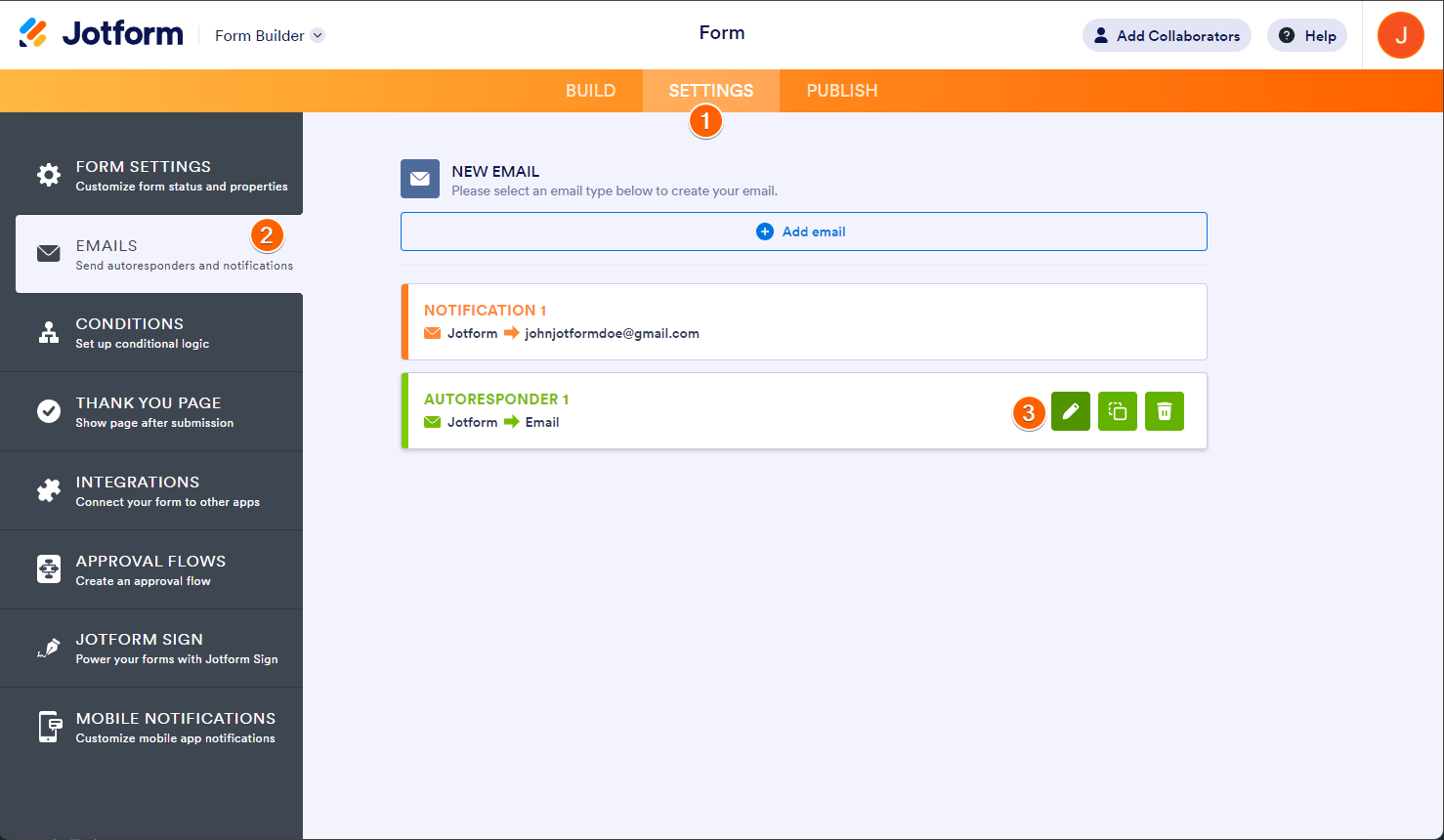
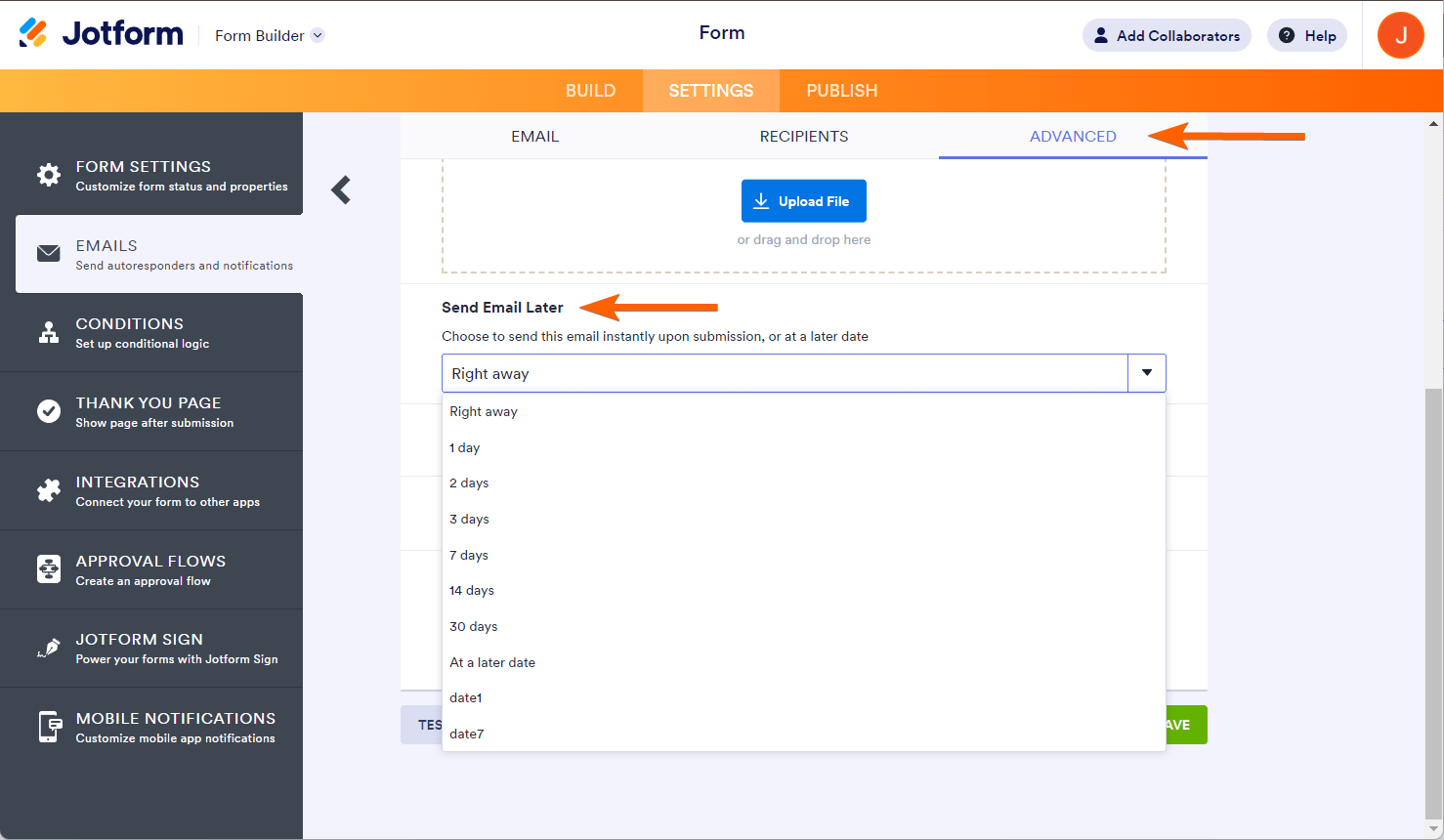
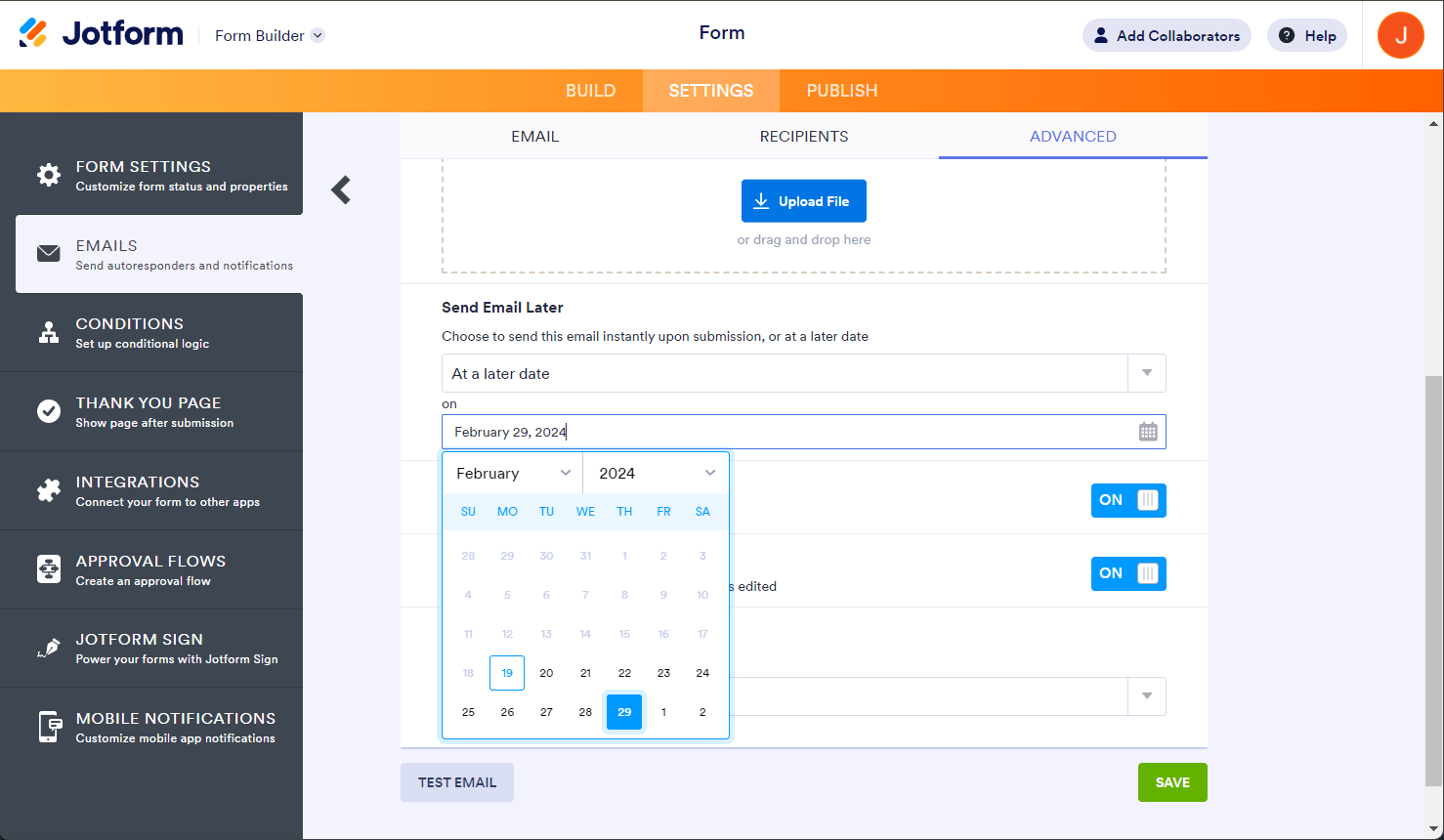
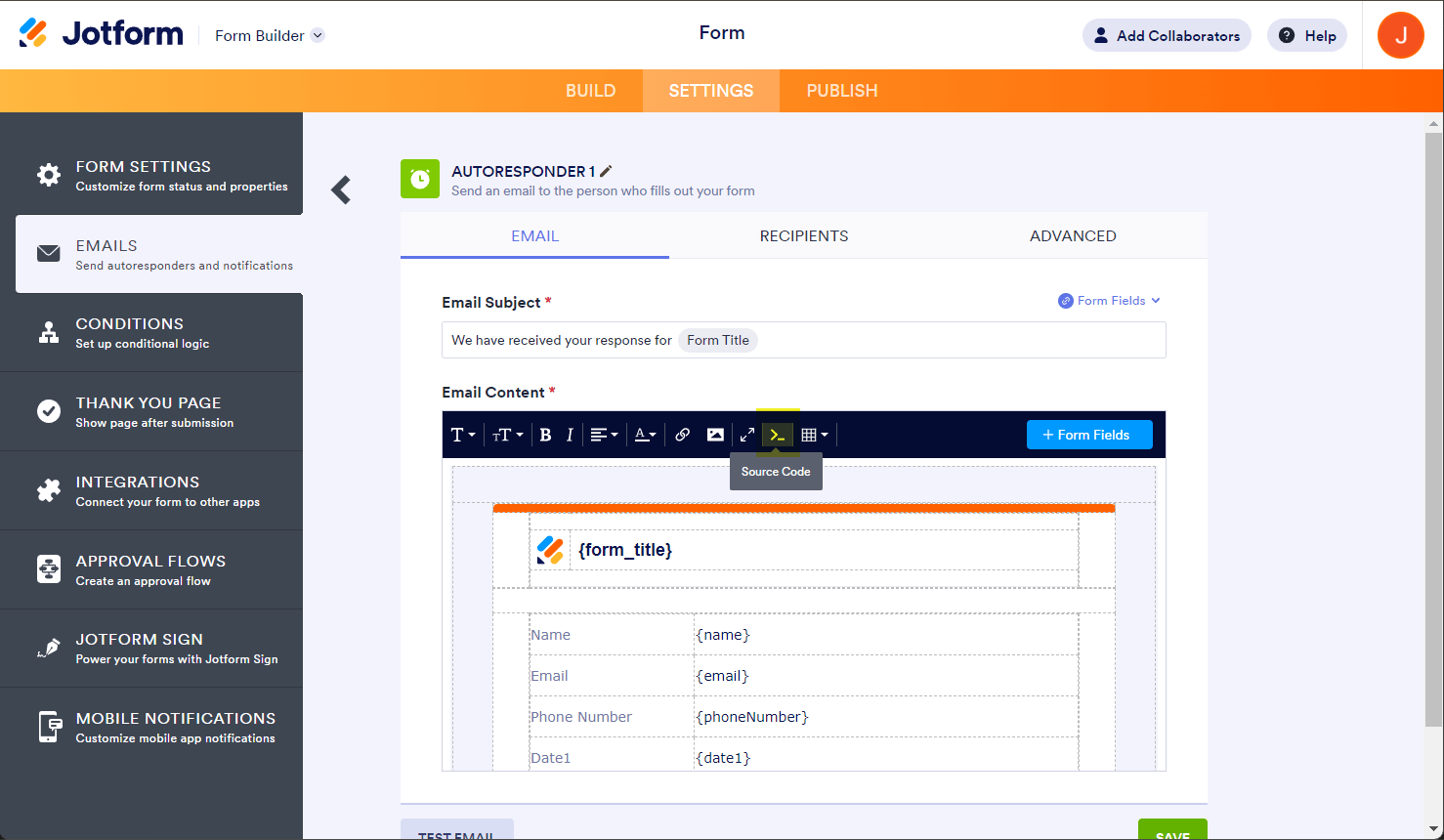
Enviar Comentario: